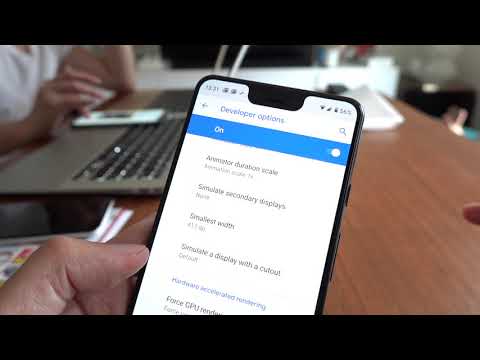
Turinys
Ar jūsų „Google Pixel 3 XL“ rodo daug iššokančiųjų langų? Sužinokite, ką daryti, atlikdami toliau pateiktus mūsų pasiūlymus.
Kaip sustabdyti „Pixel 3 XL“ iššokančiuosius langus
Pašalinti iššokančiuosius langus kartais gali būti keblus iššūkis, nes jiems nėra akivaizdžios priežasties. Jei nesate tikri, ką daryti, atlikite šiuos veiksmus:
Išjunkite iššokančiuosius langus žiniatinklio naršyklėje
Jei naudodamiesi savo žiniatinklio naršykle gaunate iššokančiuosius langus, pagrindinis trikčių šalinimo žingsnis yra elgtis su atitinkama programa. Kadangi „Pixel 3 XL“ akcijų žiniatinklio naršyklė yra „Google Chrome“, atlikite toliau nurodytus veiksmus, kad išjungtumėte šios programos iššokančiuosius langus:
- Atidarykite „Google Chrome“ programą.
- Viršutiniame dešiniajame kampe palieskite „Daugiau nustatymų“ piktogramą (trys taškai).
- Palieskite „Settings“.
- Palieskite „Svetainės nustatymai“.
- Pasirinkite Iššokantys langai.
- Išjunkite iššokančiuosius langus, perjungdami jungiklį į dešinę.
Jei turite kitą žiniatinklio naršyklės programą, naudokite „Google“, kad rastumėte būdą, kaip išjungti iššokančiuosius langus (jei jie yra).
Kitos trečiųjų šalių naršyklės užtikrina tvirtesnę apsaugą nuo iššokančių langų. Išbandykite juos, jei atrodo, kad „Google Chrome“ negali valdyti iššokančiųjų langų. Geri alternatyvių naršyklių pavyzdžiai yra „Mozilla Firefox“ ir „Samsung“ interneto naršyklė.
Ištrinkite žiniatinklio naršyklės talpyklą ir duomenis
Kitas būdas išspręsti tam tikrą programą, ypač kai iškyla iškylančiųjų langų problema, yra jos talpyklos išvalymas. Jei tai nepadės, galite grįžti į numatytuosius nustatymus.
Norėdami išspręsti problemą, pirmiausia galite pabandyti išvalyti jos talpyklą. Atlikite šiuos veiksmus, kad išvalytumėte programos talpyklą „Google Pixel 3 XL“:
- Pagrindiniame ekrane palieskite ir braukite aukštyn, kad būtų rodomos visos programos.
- Eikite į nustatymus.
- Palieskite Programos ir pranešimai.
- Palieskite Žiūrėti visas „xx“ programas.
- Palieskite atitinkamą programą.
- Palieskite Saugykla.
- Palieskite Išvalyti talpyklą.
- Iš naujo paleiskite „Pixel 3 XL“.
Jei problema kiltų vėliau, galite pabandyti išvalyti programos duomenis.
- Pagrindiniame ekrane palieskite ir braukite aukštyn, kad būtų rodomos visos programos.
- Eikite į nustatymus.
- Palieskite Programos ir pranešimai.
- Palieskite Žiūrėti visas „xx“ programas.
- Palieskite atitinkamą programą.
- Palieskite Saugykla.
- Palieskite Išvalyti duomenis.
- Iš naujo paleiskite „Pixel 3 XL“.
Patikrinkite, ar nėra blogos trečiosios šalies programos
„Android“ iššokančiuosius langus paprastai sukuria blogos trečiosios šalies programa. Norėdami patikrinti, galite iš naujo paleisti įrenginį į saugųjį režimą.
- Paspauskite ir palaikykite maitinimo mygtuką.
- Ekrane palieskite ir palaikykite „Išjungta“.
- Palieskite Gerai.
- Ekrano apačioje pamatę „Saugųjį režimą“, palaukite, ar problema išnyks.
Atminkite, kad saugusis režimas blokuoja trečiąsias šalis ar atsisiųstas programas. Jei „Pixel 3 XL“ veikia saugiuoju režimu, nėra iššokančiųjų langų, tai reiškia, kad kalta viena iš atsisiųstų programų. Norėdami nustatyti, kuri iš jūsų atsisiųstų programų kelia problemą:
- Norėdami išjungti saugųjį režimą, iš naujo paleiskite įrenginį.
- Po vieną pašalinkite neseniai atsisiųstas programas. Po kiekvieno pašalinimo iš naujo paleiskite įrenginį. Pažiūrėkite, ar pašalinus šią programą problema buvo išspręsta.
- Pašalinę problemą sukeliančią programą, galite iš naujo įdiegti kitas pašalintas programas.
Ištrinti programas
Kaip minėta pirmiau, programos dažniausiai yra „Android“ iššokančiųjų langų priežastis. Kad sumažintumėte problemų įrenginyje tikimybę, rekomenduojame atsikratyti nenaudojamų programų. Tai ypač pasakytina, jei sužinoję, kad viena iš programų yra problemos priežastis, paleidus įrenginį į saugųjį režimą. Šis trikčių šalinimo žingsnis yra ankstesnio sprendimo (saugaus režimo) tęsinys, todėl įsitikinkite, kad tai darote metodiškai. Paprastai programos, kurių nenaudojote per pastarąsias 2 ar daugiau savaičių, gali būti laikomos nebūtinomis jūsų gyvenimo būdui. Jei turite daug tokių programų, verta jas atsikratyti. Tai padaryti yra galimas jūsų problemos sprendimas. Tai taip pat padeda sukurti daugiau vietos jūsų prietaiso vidinėje atmintyje.
Nuvalykite įrenginį (atkurti gamyklinius nustatymus)
Tai drastiškiausias trikčių šalinimas, kurį galite padaryti šiuo atveju. Kaip rodo pavadinimas, tai grąžins visus programinės įrangos nustatymus į numatytuosius nustatymus. Paprastai tai yra veiksmingas sprendimas daugybei su programine įranga susijusių problemų. Jei problemos priežastis yra programinės įrangos klaida, tai gali padėti.
Jei norite iš naujo nustatyti „Pixel 3“ gamyklinius nustatymus:
- Sukurkite savo asmens duomenų atsarginę kopiją.
- Įsitikinkite, kad telefone žinote „Google“ paskyros naudotojo vardą ir slaptažodį.
- Atidarykite programą „Nustatymai“.
- Palieskite Sistema.
- Palieskite Išplėstinė.
- Palieskite Reset options.
- Palieskite Ištrinti visus duomenis (atkurti gamyklinius nustatymus) ir tada Atkurti telefoną. Jei reikia, įveskite savo PIN kodą, šabloną ar slaptažodį.
- Jei norite ištrinti visus duomenis iš telefono vidinės atminties, palieskite „Ištrinti viską“.
- Baigę ištrinti telefoną, pasirinkite parinktį paleisti iš naujo.
- Nustatykite telefoną ir atkurkite atsargines duomenų kopijas.
Naudokite antivirusinę programą
Gamykliniai nustatymai greičiausiai pašalins jūsų įrenginio iššokančiųjų langelių priežastį, tačiau vėliau problema gali atsinaujinti, jei iš naujo įdiegsite tą patį programų rinkinį. Norėdami sumažinti blogos programos vėl įdiegimo tikimybę, galite įdiegti antivirusinę programą iš naujo nustatę gamyklą ir prieš dar kartą įdiegdami programas. Taip yra todėl, kad antivirusinė programa galėtų filtruoti programas, kurias bandote įdiegti.
Įdiekite naujinius
„Android“ operacinės sistemos ir programų atnaujinimas yra vienas geriausių būdų išvengti ir kartais išspręsti problemas. Pasenusi OS gali būti klaidų šaltinis, tačiau tai yra ir nesuderinamos programos. Norėdami sumažinti problemų atsiradimo tikimybę, turite įsitikinti, kad jūsų prietaiso programinės įrangos pusėje veikia naujausios versijos. Kad tai būtų kuo mažiau vargo, leiskite sistemai tai padaryti automatiškai. Pagal numatytuosius nustatymus „Pixel 3“ turėtų pats atsisiųsti ir įdiegti naujinius. Jei tai pakeisite anksčiau, norite reguliariai tikrinti, ar nėra naujinių.
Norėdami patikrinti programinės įrangos naujinimus (jei naudojate „Android“ OS), eikite į skiltį Nustatymai> Programinės įrangos naujinimas.
Filtruokite programas diegdami
Kaip vartotojas esate pirmoji savo įrenginio gynybos linija. Jei prieš diegiant nepavyksta tinkamai filtruoti programų ar jų ekranuoti, yra tikimybė, kad gali atsirasti iššokančiųjų langų dėl virusų ar kenkėjiškų programų. Norite patikrinti programas, kurias norite pridėti, kad žinotumėte, jog jos yra saugios. Atminkite, kad ne visos programos sukurtos vienodai. Programos kūrimas yra brangus. Net patys paprasčiausi gali kainuoti nedidelę sumą. Tai yra priežastis, kodėl leidėjai iš tikrųjų nesiūlo savo programų nemokamai. Jie ras būdą, kaip gauti pajamų iš savo produktų kitais būdais, jei nepakanka pajamų iš teisėtų šaltinių. Viena iš neteisėtų būdų užsidirbti pinigų iš programos yra pažeisti įrenginį ir leisti iššokančiuosius langus. Deja, aptikti blogas programas dažniausiai nepakanka dabartinio „Android“ saugumo. Norėdami sumažinti blogų programų pridėjimo tikimybę, norite įsitikinti, kad programas pridėjote tik iš patikimų šaltinių.
Kai kurie bendri patarimai, kurių reikia laikytis, yra šie:
Patikrinkite programų apžvalgas. Programų vartotojai, kuriems gali kilti problemų, greičiausiai rašys atsiliepimus „Play“ parduotuvėje. Būtinai patikrinkite šias apžvalgas, jei nesate tikri, ar programa, kurią bandote įdiegti, yra saugi, ar ne.
Atkreipkite dėmesį į kūrėją ar leidėją. Nors „Google“ turi sistemą, skirtą tikrinti kūrėjo vientisumą, ji nėra tobula ir daugelis kūrėjų dažniausiai randa būdą apeiti taisykles. Šio tipo kūrėjai dažniausiai gauna pajamų iš savo produktų naudodami neteisėtas priemones. Pabandykite atlikti keletą „Google“ tyrimų apie šiuos kūrėjus, kad sužinotumėte, ar jie turi blogų programų kūrimo istoriją.
Laikykitės oficialių programų. Kiek įmanoma, norite naudoti tik patikimų kūrėjų programas. Kadangi jūs vienintelis žinote savo gyvenimo būdą, mes negalime jums suteikti jokių konkrečių nurodymų. Bendra taisyklė yra naudoti žinomas populiarias programas iš gerų šaltinių.
Apribokite programų skaičių. Kuo daugiau programų įdiegsite, tuo didesnė tikimybė, kad kils problemų. Mažas programų skaičiaus išlaikymas yra vienas iš būdų išvengti klaidų. Laikykitės tų, kurių jums reikia, o ne tų, kurių norite trumpam.


